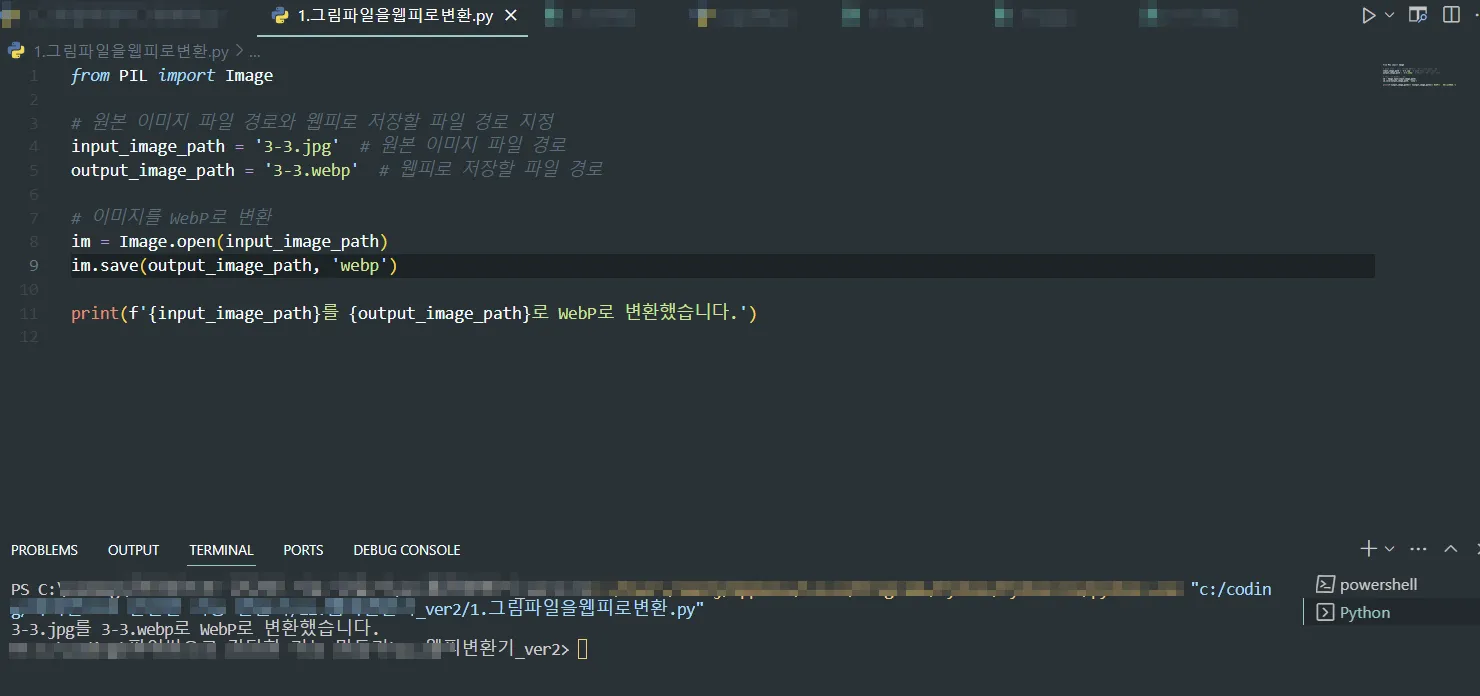티스토리 뷰
chatgpt를 이용해서 웹피(webp) 변환기를 만들어보겠습니다. png 또는 jpg파일을 웹피(webp)로 변환해 주는 사이트는 인터넷 포털을 통해서 쉽게 검색할 수 있습니다. 그런데 대부분 사이트들이 보기 싫은 광고가 많고 여러 개 파일을 변경하려고 할 때는 유료 플랜을 가입해야 하는 경우도 많습니다.
그래서 직접 만들어봤습니다. 아주 간단하면서도 강력한 변환기가 완성됐습니다. 아래 그림은 웹피 변환기 모습인데요. chatgpt를 이용해서 만들었습니다.

웹피(webP)를 이용하는 이유
웹피는 구글에서 만들었습니다. gif, jpg, png 등 파일을 대체하기 위해 만들어졌는데요. 웹피의 장점은 이미지 품질은 같으면서 파일의 용량은 줄어든다는 것입니다.
최근 워드프레스, 티스토리 블로그 운영하여 구글 애드센스 광고를 붙여서 수익을 올리는 부업이 유행하고 있는데요. 이미지 용량이 적을수록 구글 seo에 유리하다는 소문이 퍼지면서 이미지 파일을 용량이 적은 웹피로 변환하여 사용하는 경우가 많습니다.
웹피 변환기 만드는 방법
- 파이썬, vscode 설치
- chatgpt에게 원하는 코드를 알려 달라고 명령
- pillow 라이브러리 설치
- chatgpt가 알려준 코드를 vscode 편집기에 붙여놓고 실행
- 웹피로 변환 완료
웹피 변환기를 만드는 방법에 대해 알아보겠습니다. 저도 코딩 초보라 chatgpt를 활용하여 만들었습니다. 컴퓨터에 파이썬이 설치돼 있어야 하고 저는 편집기로 vscode를 이용했습니다.
파이썬과 VSCODE 설치는 구글링을 해보면 많은 정보를 찾을 수 있습니다.
본격적으로 웹피 변환기를 만들어보겠습니다.
vscode의 터미널을 열고 새 터미널을 선택하세요.
그리고 작업할 파일을 하나 만들어 주세요. 저는 "1.그림파일을 웹피로 변환.py" 을 파일명으로 하는 파이썬 파일을 만들었습니다.
이제 chatgpt에게 아래 그림 처럼 첫 번째 명령을 내립니다.

그랬더니 아래 처럼 코드를 알려줍니다.

chatgpt가 알려준 코드를 실행해 보겠습니다. 먼저 전에 만든 파이썬 파일과 같은 폴더에 이미지 파일을 저장해 둡니다.
pillow를 설치하세요
그리고 vscode 터미널에서 "pip install pillow"를 실행합니다.

chatgpt가 알려준 코드를 입력하고 실행하세요
그리고 chatgpt가 알려준 코드를 파이썬 파일에 붙여넣기 합니다. 그러면 아래 그림처럼 됩니다.
위 그림에서 input_image_path = 'input_image.png' 에 미리 준비해 놓은 이미지파일을 입력합니다.
그리고 output_image_path = 'output_image.webp'에 준비해 놓은 이미지파일 이름과 동일하게 수정합니다. 즉 입력파일은 홍길동.png, 변환파일은 홍길동.webp로 하면 됩니다.
그리고 난 후 위 그림의 우츠 상단에 삼각형 화살표 표시를 클릭합니다. 그러면 코드가 실행됩니다. 아래 그림이 코드가 실행된 모습입니다. 저는 3-3.jpg 파일을 3-3.webp파일로 변환했습니다. png 파일도 변환이 가능합니다.
변환된 파일의 용량을 비교해 보겠습니다. jpg의 경우 1,470kb가 109kb로 줄었습니다. png는 483kb가 53kb로 줄었습니다.

블로그 포스팅 할 때 그림용량이 크면 로딩속도가 느려져서 구글에서 싫어한다고 하는데요. 그래서 구글이 만든 웹피로 변환해서 올리면 구글 seo를 개선하는 효과가 기대됩니다.
마무리
오늘은 여기까지 진행하겠습니다. 코딩 초보분들도 충분히 chatgpt를 통해서 만들 수 있습니다. 여기 끼지 만드셨다면 다음 단계는 무엇을 하면 좋을까요? 여러분들이 개선하고 싶은 내용을 생각해 보세요. 그리고 chatgpt한테 명령을 내려보세요. 그러면 chatgpt가 코드를 알려줄 것입니다.
위 코드를 아래에 공유합니다. 필요하신 분들은 다운로드해서 사용하시기 바랍니다.
저는 다음 단계로 여러 개의 그림 파일을 한 번에 웹피(webP)로 변환하는 변환기를 만들어보겠습니다.
'코딩,소프트웨어' 카테고리의 다른 글
| vscode 유용한 extension 설치 (0) | 2023.02.24 |
|---|---|
| 파이썬 크롤링 User-Agent 확인 방법 (0) | 2022.10.23 |
| 엑셀 개발도구 설치 방법에 대해 알아보자 (0) | 2021.11.06 |
| 엑셀 전체 시트에서 단어 찾기와 바꾸기에 대해 알아보자 (0) | 2021.11.06 |
| 엑셀 소수점 반올림, 버림, 올림과 원단위 절사 방법 (0) | 2021.10.26 |